Cómo activar y aprovechar Auto HDR en Windows 11
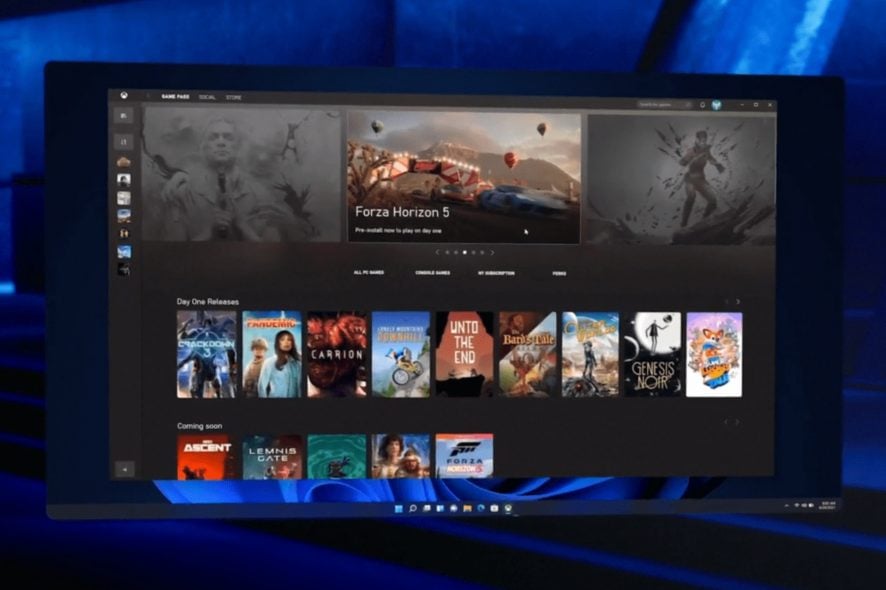
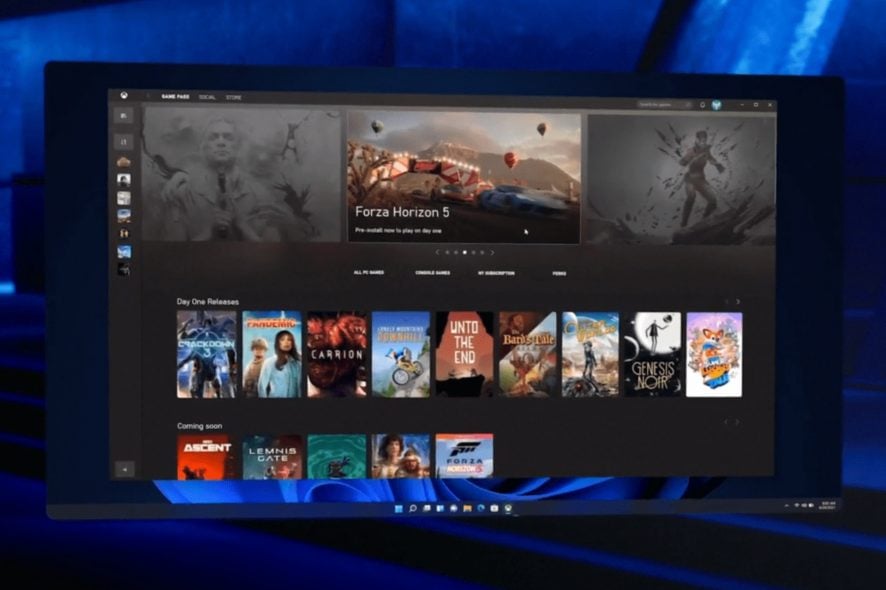
Auto HDR en Windows 11 mejora el brillo, el contraste y la saturación de juegos que originalmente no fueron creados para HDR. Actívalo desde Configuración > Sistema > Pantalla si tu monitor y tarjeta gráfica cumplen los requisitos. Si no notas la mejora, sigue la lista de comprobación y los pasos de solución de problemas más abajo.
Introducción
High Dynamic Range, o HDR, es una tecnología que amplía el rango de luminancia que una pantalla puede mostrar. En juegos esto se traduce en cielos más brillantes, sombras más profundas y colores más fieles a la realidad. Microsoft incluyó Auto HDR en Windows 11, una función heredada de las consolas de novena generación que puede convertir automáticamente el contenido SDR en una versión HDR mejorada.
Auto HDR no reemplaza los efectos gráficos del juego, pero sí puede mejorar la percepción visual sin que el desarrollador haya añadido soporte nativo para HDR.
Ventajas de usar Auto HDR en juegos
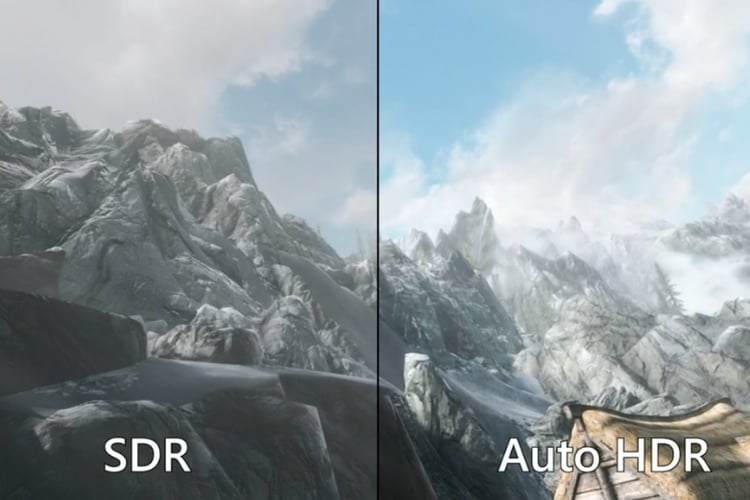
- Mayor rango dinámico: los detalles en zonas muy iluminadas y muy oscuras se muestran con más matices.
- Colores más vivos: saturación y precisión mejoradas sin necesidad de ediciones manuales complicadas.
- Mejor inmersión: la escena se siente más real y cercana a lo que puede percibir el ojo humano.
- Compatibilidad retroactiva: funciona con muchos títulos antiguos que no contaban con HDR nativo.
Importante: los resultados dependen de la calidad del panel, la conexión y la calibración. En algunos títulos la transformación puede generar halos o colores no deseados.
¿Debería usar Auto HDR?
Si tienes hardware compatible, sí vale la pena probarlo. Auto HDR funciona con más de 1000 juegos y con muchos títulos de la Microsoft Store y del ecosistema Xbox. Algunos ejemplos con soporte conocido incluyen DayZ, Rocket League, Age of Empires: Definitive Edition y Doom 64.
Si tu objetivo es fidelidad absoluta, la mejor opción sigue siendo el soporte HDR nativo del juego combinado con calibración profesional del monitor. Auto HDR es una solución práctica y rápida para mejorar la experiencia sin modificaciones profundas.
Requisitos hardware y conexiones
Antes de activar Auto HDR, asegúrate de cumplir estos requisitos mínimos para pantallas externas:
- Un monitor compatible con HDR, preferentemente HDR10.
- Conexión DisplayPort 1.4, HDMI 2.0 o superior, o USB-C con soporte DisplayPort Alt Mode.
- Tarjeta gráfica integrada o dedicada con soporte PlayReady 3.0:
- Intel UHD Graphics serie 600 o superior.
- Nvidia GeForce serie 1000 o superior.
- AMD Radeon RX 400 o superior.
Consejos de conexión:
- DisplayPort 1.4 suele ofrecer mayor ancho de banda y mejor compatibilidad con frecuencias altas y resolución HDR.
- Utiliza cables de buena calidad certificados para la versión del puerto.
- Si tienes varios monitores, verifica en qué puerto está conectado el monitor HDR y configura cada pantalla por separado.
Cómo activar Auto HDR en Windows 11
Sigue estos pasos sencillos:
- Pulsa la tecla Windows y escribe Configuración, o haz clic en el icono del menú Inicio.
- En Configuración, selecciona Sistema.
- En el panel derecho, haz clic en Pantalla.
- Busca la sección HDR y haz clic para abrir las opciones.
- Expande Capacidades de pantalla para comprobar compatibilidad.
- Activa las opciones de HDR y Auto HDR que necesites.
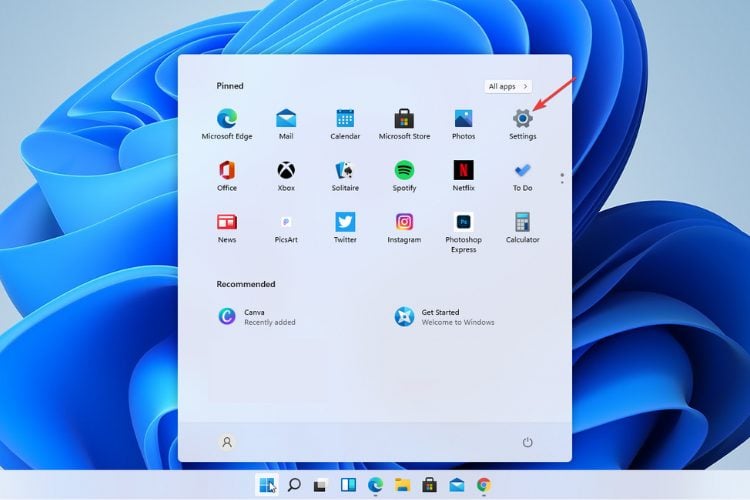
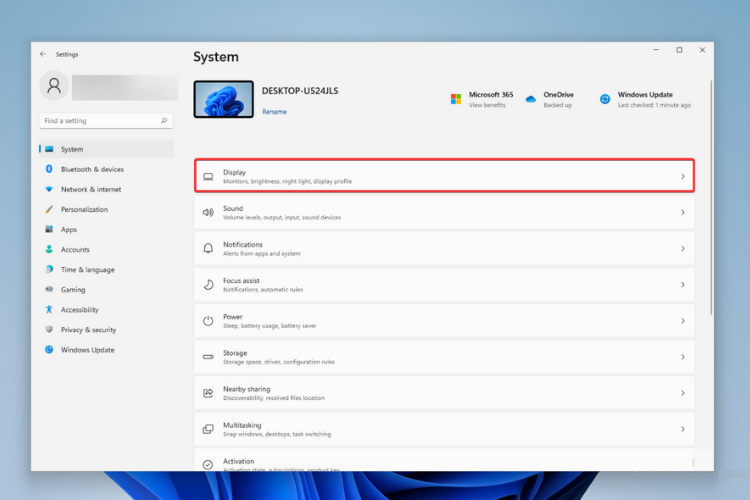
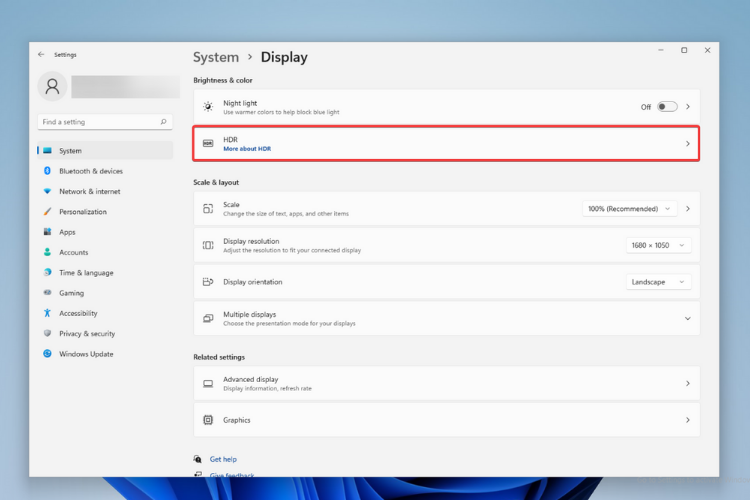
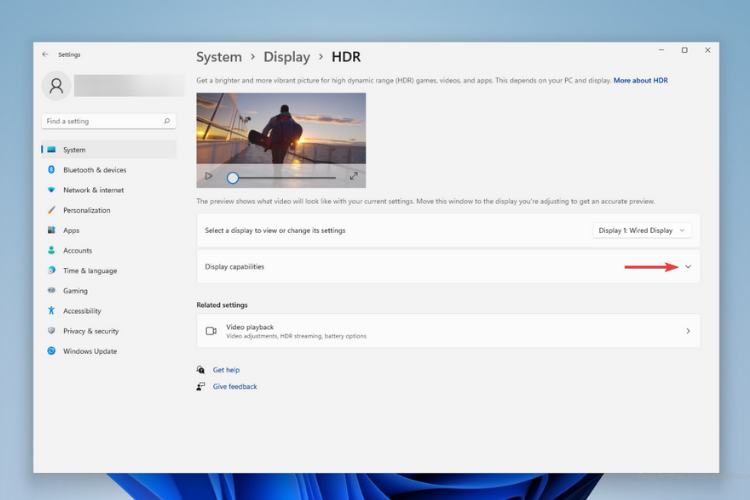
Notas:
- Windows 11 permite activar o desactivar Auto HDR por monitor. Si usas varios monitores, revisa cada uno.
- Algunos monitores tienen modos HDR nativos o presets. Prueba combinarlos con Auto HDR para hallar la mejor apariencia.
Lista de comprobación rápida antes de jugar
- ¿Tu monitor soporta HDR10? Si no, Auto HDR no podrá mostrarse correctamente.
- ¿Usas DisplayPort 1.4 o HDMI 2.0+ con un cable adecuado?
- ¿Tu GPU aparece en la lista de compatibilidad y tiene controladores actualizados?
- ¿Has activado HDR en Configuración > Sistema > Pantalla?
- ¿El juego se ejecuta en modo pantalla completa o en modo compatible con HDR?
Configuraciones recomendadas y ajustes finos
Heurística breve: primero asegúrate de la cadena física (panel, cable, puerto), luego activa HDR en el sistema y por último ajusta brillo y color en Windows y en el monitor.
Ajustes a revisar:
- Brillo del monitor: evita valores extremos que puedan recortar luces o sombras.
- Contraste: sube con moderación para evitar pérdida de detalle en altas luces.
- Perfil de color: si el monitor tiene perfiles predefinidos, prueba el preset HDR o un modo juego calibrado.
- Reducción automática de brillo: algunos monitores aplican controles dinámicos; prueba a desactivarlos si notas parpadeos.
Cheat sheet rápido:
- Activar Auto HDR en Windows.
- Actualizar drivers GPU al último WHQL o verificados para Windows 11.
- Usar cable DisplayPort 1.4 cuando sea posible.
- Ejecutar el juego y comparar escenas con y sin Auto HDR.
Cuándo Auto HDR puede fallar o no ser recomendable
- Monitores con mala cobertura de color o poca luminancia máxima pueden mostrar resultados pobres.
- Si buscas precisión cinematográfica o estás desarrollando contenido, Auto HDR introduce transformaciones que no siempre son neutras.
- Títulos con iluminación ya extrema pueden presentar halos o artefactos al aplicar Auto HDR.
- Captura y streaming: la codificación y la cadena de captura pueden transformar el resultado HDR a SDR, lo que dará lugar a tonos incorrectos en la transmisión.
Contraejemplo práctico: un juego con un cielo muy brillante y objetos oscuros puede sufrir clipping en luces altas si el monitor no maneja correctamente la luminancia máxima. En ese caso, la mejor opción es usar HDR nativo o ajustar manualmente las curvas del monitor.
Alternativas y complementos a Auto HDR
- Calibración manual: usa patrones y herramientas de calibración para ajustar tu panel HDR.
- HDR nativo del juego: cuando está disponible, suele ofrecer resultados más controlados.
- Herramientas de terceros para perfiles de color y LUTs en monitores profesionales.
- Para creadores y desarrolladores, trabajar con metadatos HDR y masterizar contenido es la vía recomendada.
DirectStorage: otra mejora para jugadores en Windows 11
Windows 11 también incorpora DirectStorage, una API que permite enviar activos 3D desde un SSD NVMe directamente a la GPU sin sobrecargar la CPU. Requisitos: un SSD NVMe compatible y al menos 1 TB recomendado según las notas de plataforma.
Beneficios de DirectStorage:
- Menos tiempos de carga.
- Activos 3D que aparecen de forma más inmediata.
- Posibilidad de mundos de juego más detallados sin penalizar la CPU.
Caveat: la ventaja práctica depende del soporte del juego y de la arquitectura del almacenamiento y la GPU.
Con DirectStorage, los juegos pueden cargar activos a la tarjeta gráfica rápidamente sin saturar la CPU. El resultado son mundos de juego más detallados y cargas mucho más rápidas.
Solución de problemas — pasos prácticos
- Comprueba que Windows muestra la opción HDR y que el monitor se detecta como HDR.
- Actualiza los controladores de la GPU desde el fabricante.
- Prueba otro cable y otro puerto. Algunos puertos del monitor no admiten HDR en todas sus entradas.
- Reinicia el juego después de activar o desactivar Auto HDR.
- Si transmites, habilita captura HDR en la cadena de grabación o captura en SDR con conversión controlada.
- Si ves artefactos, prueba a desactivar Auto HDR y compara para decidir si conviene.
Criterios de comprobación (verifica lo siguiente para confirmar que Auto HDR funciona correctamente):
- El sistema indica que el monitor está en modo HDR.
- Las escenas de alto brillo muestran más detalle y las sombras no pierden información.
- No aparecen parpadeos ni banding excesivo en pantalla.
Checklist por roles
Jugador casual:
- Activar Auto HDR y probar en varios juegos.
- Mantener drivers actualizados.
Streamer:
- Verificar ruta de captura HDR a SDR.
- Probar la calidad del stream en público reducido antes de emitir.
Desarrollador de juegos:
- Preferir HDR nativo cuando sea posible.
- Probar conversiones Auto HDR para comprobar impacto visual y artefactos.
Pequeña guía de pruebas (test cases)
- Escena diurna con cielo brillante: comprobar clipping y halo.
- Interior con sombras profundas: comprobar detalle en sombras.
- Transición día-noche: observar estabilidad en colores.
- Streaming a SDR: verificar mapeo de color en la transmisión.
Preguntas frecuentes
¿Necesito un monitor HDR para usar Auto HDR?
Sí. Auto HDR transforma SDR a HDR, pero la pantalla debe ser capaz de mostrar el rango aumentado para que notes la mejora.
¿Auto HDR funciona con todos los juegos?
No con todos, pero sí con una gran cantidad. Microsoft reporta compatibilidad con más de 1000 títulos, y muchos juegos de la Microsoft Store son elegibles.
¿Por qué mi Auto HDR se ve peor en algunos juegos?
Depende del título y del panel. Algunos juegos generan artefactos o halos cuando se aplica una conversión automática. Si ocurre, prueba desactivar Auto HDR o ajustar la configuración del monitor.
Resumen y próximos pasos
Auto HDR en Windows 11 es una forma fácil de mejorar la apariencia visual de muchos juegos sin intervención del desarrollador. Para obtener los mejores resultados asegúrate de tener un monitor HDR de calidad, una conexión adecuada y drivers actualizados. Si eres creador o streamer, prueba en entornos controlados antes de emitir en directo.
Puntos clave:
- Confirma compatibilidad de hardware y cables.
- Activa Auto HDR en Configuración > Sistema > Pantalla.
- Comprueba resultados en varios juegos y ajusta calibración.
- Para fidelidad máxima, el HDR nativo y la calibración profesional siguen siendo la mejor opción.
Si quieres compartir tu experiencia con Auto HDR o necesitas ayuda con un caso concreto, deja un comentario con el modelo de tu monitor y GPU y podremos darte pasos más dirigidos.
Lecturas relacionadas
- Corregir: Horizon Forbidden West no detecta HDR
- Cómo configurar las mejores opciones HDR en Windows 11
- Auto HDR no funciona en Windows 11? Prueba estas soluciones
Materiales similares

Podman en Debian 11: instalación y uso
Apt-pinning en Debian: guía práctica

OptiScaler: inyectar FSR 4 en casi cualquier juego
Dansguardian + Squid NTLM en Debian Etch

Arreglar error de instalación Android en SD
